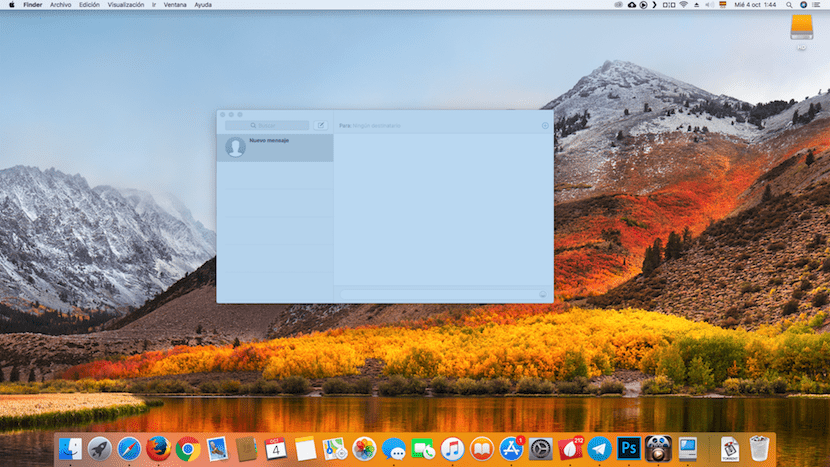
일반적으로 글쓰기에 전념하고 스크린 샷을 찍어야하는 경우, 일반적으로주의하지 않으면 Mac에서 대량의 캡처가 배포 될 가능성이 높습니다. 일반적으로 변경하지 않는 한 , 촬영 한 모든 스크린 샷은 컴퓨터 바탕 화면에 자동으로 저장됩니다..
나중에 더 이상 필요하지 않을 경우 보관하거나 제거 할 수 있습니다. 그러나 재사용 할 수 있도록 저장 한 경우 이전에 이름을 변경하지 않았 으면 찾기가 다소 어려울 수 있습니다. Finder를 통해 다행히 컴퓨터에 저장된 모든 스크린 샷을 검색 할 수 있습니다.
스크린 샷의 이름을 바꾸 었는지 여부에 관계없이 모든 스크린 샷을 찾는 방법이 다른 것은 사실이지만이 기사에서는 가장 간단한 방법으로 검색을 수행 할 수있는 방법: Finder를 통해.
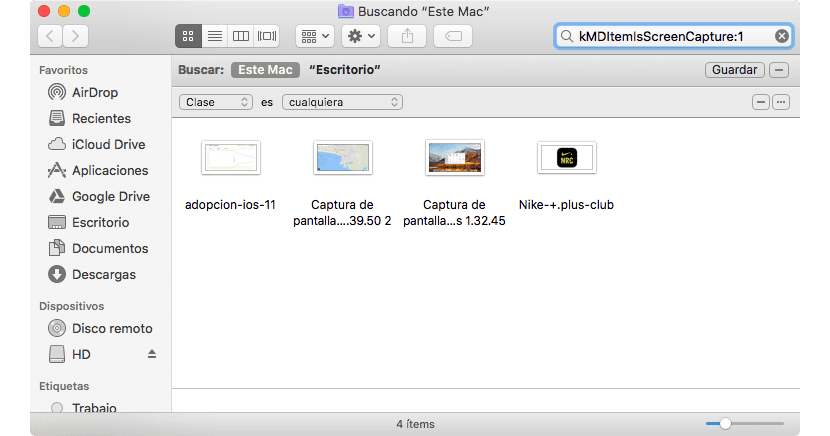
- 먼저 Finder를 열고 검색 상자로 이동해야합니다. 데스크탑으로 직접 이동하여 Command + F 키 조합을 누를 수도 있습니다.
- 다음으로 Mac을 선택하여 Mac 전체에서 검색을 수행하고 나중에 검색 상자에 따옴표없이 "kMDItemIsScreenCapture : 1"을 작성하여 Finder가 Mac에 저장된 모든 스크린 샷을 자동으로 표시하도록합니다.
- 캡처가 스페인어로 저장되는 이름은«Screenshot»이며이 명령은 파일 이름으로 검색하지 않고 파일을 생성하는 데 사용 된 방법으로 검색합니다.
검색을 수행 한 후 Finder가 표시하는 스크린 샷의 전체 또는 일부를 삭제하려면 해당 스크린 샷을 선택하여 휴지통으로 보내면됩니다.